Win11触控板用不了解决方式一览
小编:迷魂雪
更新时间:2024-06-26
Win11触控板用不了解决方式一览这个问题最近不少小伙伴都在研究,其实这个Win11触控板用不了解决方式一览解决办法并不难,主要就是步骤不叫的繁琐,相信大家看完就能了解了。
如果在Windows 11上无法使用触摸板,可以尝试以下解决方法:
1. 检查设备驱动程序:前往设备管理器,展开“人体学输入设备”或“触控板”选项,确认触摸板的驱动程序是否正常工作。如果有黄色感叹号或问号标记,可能需要更新或重新安装驱动程序。
2. 更新驱动程序:访问触摸板制造商的官方网站,下载最新的驱动程序并安装。确保选择与您的Windows 11版本兼容的驱动程序。
3. 启用触摸板:在Windows 11设置中,打开“设备”选项,选择“触摸板”,确保触摸板已启用。如果触摸板被禁用,请将其启用。
4. 重新启动电脑:有时候,重新启动电脑可以解决触摸板无法使用的问题。
5. 检查触摸板硬件连接:如果触摸板无法正常工作,可能是由于触摸板的硬件连接问题。检查触摸板的连接线是否松动或损坏,如果有问题,可以尝试重新连接或更换连接线。
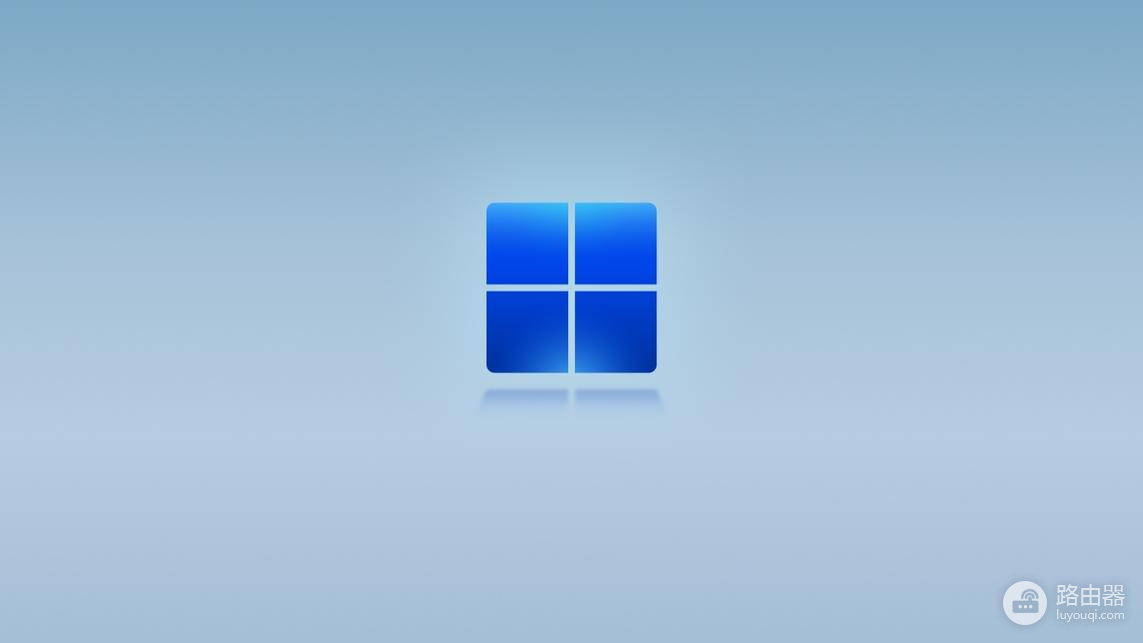
看完Win11触控板用不了解决方式一览,相信大家都有所收获,有的用户甚至已经熟练的掌握了使用技巧,路由器是一家专业的软件教程平台,不管是电脑软件还是手机软件,各类软件使用教程都很详细,有不会的就可以来这里查找教程。














